Ejemplo de diseño de muro de contención
Si está buscando usar SkyCiv para modelar muros de contención de hormigón, este es el mejor lugar para empezar!
Introducción
Este tutorial lo guiará a través de cómo diseñar un muro de contención simple usando el módulo Muro de contención SkyCiv. Cubriremos cómo actualizar las selecciones de materiales., dimensiones de los dedos de los pies y las paredes, así como hacer mediciones, e imprima un informe final para su diseño.
Panel de control
El panel de control se encuentra a la izquierda de tu pantalla inicial y te permitirá cambiar y modificar todos los datos que necesitas para tu muro de contención. Esto incluye actualizar la altura de las paredes del tallo., dedo del pie desplazado, así como el grosor de la base o el ancho de su base.
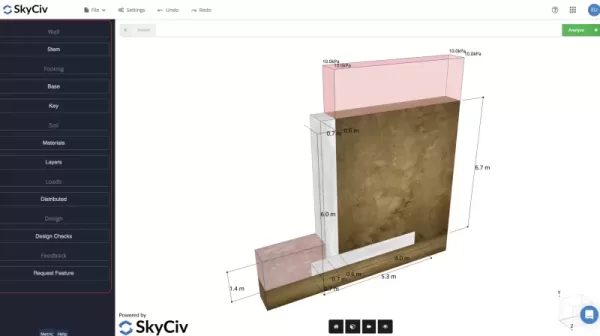
Materiales
Una vez que haya terminado de diseñar el muro de contención, es hora de actualizar las propiedades del material del suelo.. Hay muchas opciones disponibles para usted en el menú Materiales. Puede ajustar el color que le gustaría para el suelo, así como actualizar el ángulo de fricción, y peso unitario.
En la sección de opciones avanzadas, puede actualizar aún más las propiedades materiales de su suelo definiendo la cohesión del suelo, presión de carga admisible, y scoeficiente de fricción del aceite.
Una vez que haya definido los valores para los diferentes tipos de suelo, puede asignarlos a diferentes capas de suelo o en diferentes ubicaciones de su modelo. Esto le permitirá optimizar y ajustar mejor su diseño a las especificaciones únicas de las condiciones de su suelo..
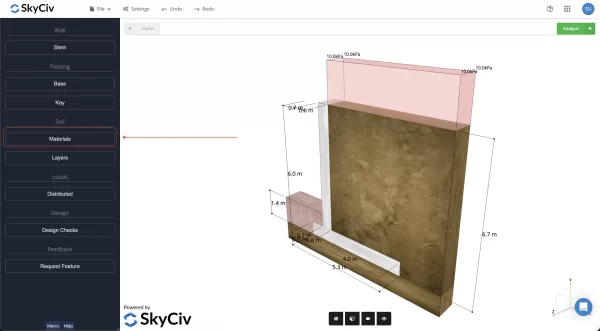
Zonas de suelo
Después de completar los datos para cada suelo, ahora es el momento de definir qué zona de suelo presenta qué tipo de suelo.. Cada una de las tres zonas de su suelo necesitará tener un tipo de suelo definido en esta sección.
La Zona Pasiva estará en el lado bajo de la pared por encima de la zapata.
La zona de la subestructura estará debajo de la zapata en toda la longitud del modelo..
La zona activa estará en el lado alto del muro por encima de la zapata.
La página de documentación de SkyCiv presenta mucha información sobre cada una de estas zonas.. No dude en leer más sobre las distintas zonas para comprender mejor los análisis en nuestro sitio web de documentación. Seleccionando cada zona, puede actualizar el tipo de suelo en función de lo que modificamos en la sección de material junto con el tipo de suelo.
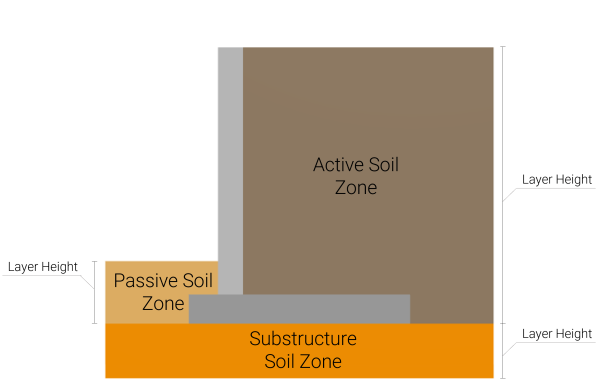
Agregando Cargas
Después de haber modelado la forma de la pared del tallo, zonas de suelo, y condiciones materiales, está listo para agregar cargas. La señal de carga convención para el muro de contención SkyCiv es (-) negativo para cargas de presión de gravedad hacia abajo y (+) para presiones de elevación. En la mayoría de los casos, utilizarás hacia abajo (-) cargando.
La carga en este modelo se presenta como una carga de diseño uniforme (puede multiplicar por el ancho deseado para encontrar la condición de carga final). Después de que haya terminado de agregar sus cargas, puedes pasar al paso final.
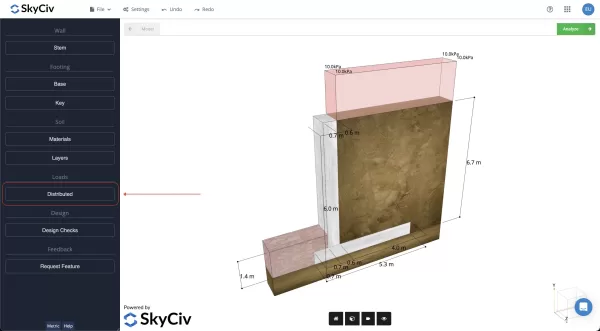
analizando & Reporte final
Una vez que haya terminado de agregar cargas, puede hacer clic en el botón analizar para ejecutar sus cálculos. Esto completará un análisis para su diseño elegido y analizará si su diseño tuvo éxito o falló.. una fEl resumen final establecerá si su diseño puede soportar la carga en función de un análisis contra el vuelco., deslizamiento, así como teniendo. Finalmente, yPuede imprimir un informe final que detalla sus hallazgos una vez que haya terminado.. Felicidades, ha completado con éxito un diseño de muro de contención simple utilizando el módulo de muro de contención SkyCiv!.
Preguntas más frecuentes
Si! Nuestro software analiza el vuelco, análisis de estabilidad, y corredera.
Si – SkyCiv Retaining wall es un módulo gratuito disponible para el público para su uso.
Si! No dude en llamarnos al 1-800-838-0899 o envíe un correo electrónico a nuestro ingeniero de incorporación a [email protected] para programar una demostración en vivo con usted y su equipo hoy.


